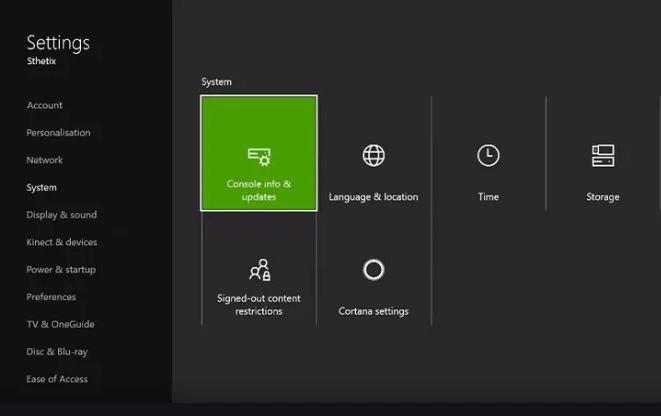Si consiglia vivamente che la tua Xbox One esegua sempre la versione più recente del software. Tuttavia, potrebbero esserci alcune console Xbox One che potrebbero riscontrare un errore e non installeranno affatto un aggiornamento. Se sei uno dei giocatori sfortunati con questo problema, scopri cosa puoi fare al riguardo in questa guida.
Motivi per cui la tua Xbox One non si aggiorna
Esistono diverse cause per cui una Xbox One potrebbe riscontrare problemi con il software di sistema. Discutiamo le ragioni comuni del problema di seguito.
Problema di connessione a Internet.
Una connessione Internet debole o intermittente può causare problemi di aggiornamento. Prova a verificare eventuali problemi attuali con la tua rete domestica per vedere se esiste la possibilità che il problema possa provenire da lì.
A seconda della situazione, potrebbe essere necessario concentrare la risoluzione dei problemi sulla risoluzione del problema di rete domestica. Se si utilizza il wifi per giocare online, provare a verificare la presenza di un possibile problema Wi-Fi Xbox One.
Problema con il server di aggiornamento.
Di tanto in tanto, i server di Microsoft potrebbero riscontrare problemi e potrebbero non essere in grado di consentire gli aggiornamenti. In tal caso, la console in genere indica il problema con un errore dopo l’aggiornamento non riuscito.
Gamertag o bug del profilo.
In alcuni casi, un bug con l’attuale profilo giocatore può impedire l’installazione di un aggiornamento. Sebbene non sia molto diffuso, alcuni utenti sono stati in grado di rintracciare il motivo dell’errore per l’aggiornamento a un profilo danneggiato. Per vedere se questo è quello che causa il tuo problema, puoi provare a scaricare di nuovo il tuo profilo come parte della procedura di risoluzione dei problemi.
Cache di sistema danneggiata.
La console Xbox One utilizza un set di file temporanei chiamato cache di sistema per caricare rapidamente giochi e app. A volte, questa cache può essere danneggiata e causare problemi. Puoi cancellare la cache di Xbox One per vedere se la tua console non si aggiorna.
Modifica del software di terze parti.
Le console Xbox One modificate potrebbero non essere in grado di installare gli aggiornamenti. Se il software della tua console è stato manomesso, gli aggiornamenti ufficiali di Xbox Live potrebbero essere bloccati. Si consiglia di ripristinare il software allo stato ufficiale per aggiornare nuovamente.
Cosa fare se la tua Xbox One non installa un aggiornamento
Se ti trovi ad avere a che fare con una Xbox One che non installa un aggiornamento software, di seguito sono riportati i passaggi che devi eseguire per risolverlo.
- Spegni e riaccendi la tua Xbox One.
Molti problemi di Xbox One possono essere risolti con un semplice riavvio. Assicurati di iniziare la risoluzione dei problemi eseguendo un ciclo di accensione della console. Tieni premuto il pulsante di accensione fino allo spegnimento del sistema. Riaccendi la console e verifica il problema.

- Controlla errori.
A volte, potrebbe sembrare che una Xbox One scarichi l’aggiornamento ma non riesca a completare l’installazione. Potrebbe esserci anche un codice di errore associato. Questo codice può essere la chiave per identificare la soluzione al problema. Prendi nota del messaggio di errore o del codice (o di entrambi) e fai una rapida ricerca su Google al riguardo. È inoltre possibile visitare la pagina di risoluzione dei problemi Xbox per problemi di aggiornamento del sistema.

- Esegui un test di connessione a Internet.
Puoi fare un rapido test di connessione per vedere se c’è qualche problema con la tua connessione. Basta fare i seguenti passi:
-Sul controller, premere il tasto Pulsante Xbox per aprire la guida.
-Selezionare impostazioni.
-Selezionare Tutte le impostazioni.
-Selezionare Rete.
-Selezionare Impostazioni di rete.
-Vai sul lato destro della schermata Impostazioni di rete e seleziona Test della connessione di rete.
-Attendere il completamento del test. Se c’è un problema con la tua connessione, il test dovrebbe dirti.
- Verificare l’interruzione di Xbox Live.
In caso di problemi con i server Xbox Live, puoi visitare la pagina Stato Xbox Live.

- Elimina e riscarica il tuo profilo.
Un profilo di gioco danneggiato a volte può causare errori negli aggiornamenti. Prova a eliminare e scaricare di nuovo il tuo profilo per vedere se sarà di aiuto. Ecco come:
-Sul controller, premere il tasto Pulsante Xbox per aprire la guida.
-Selezionare impostazioni.
-Selezionare Impostazioni di sistema.
-Vai a Archiviazione> Tutti i dispositivi> Profili giocatore.
-Seleziona il gamertag che desideri eliminare.
-Selezionare Elimina.
-Selezionare Elimina solo profilo. Non preoccuparti perché questa opzione eliminerà solo il tuo profilo e non cancellerà i giochi e i risultati salvati.
- Aggiorna la cache di sistema.
È inoltre possibile eliminare la cache di sistema per assicurarsi che Xbox One utilizzi una cache nuova. Seguire i passaggi seguenti:
È inoltre possibile eliminare la cache di sistema per assicurarsi che Xbox One utilizzi una cache nuova. Seguire i passaggi seguenti:
-Spegni la tua Xbox One usando il Energia pulsante sulla console.
-Una volta che l’Xbox One è completamente spento, scollegare il cavo di alimentazione dal retro della console. Assicurarsi di scollegare il cavo di alimentazione dal retro della console e dalla presa a muro.
-Attendere un minuto, quindi ricollegare il cavo di alimentazione sia alla console Xbox One sia alla presa elettrica.
-Lascia passare un altro minuto. Se stai utilizzando una Xbox One originale (al contrario di una Xbox One S o One X), osserva la presenza di una piccola luce bianca sul power brick dell’Xbox One (la parte rettangolare del cavo di alimentazione). Una volta che la luce bianca diventa arancione, puoi riaccendere la tua Xbox One. Se usi una Xbox One S o One X, attendi il minuto e riaccendilo in seguito.
- Prova a utilizzare la connessione cablata.
Se sei su Wi-Fi, considera di connettere la tua Xbox One tramite bonifico. Sposta la console più vicino al tuo modem o router in modo da poterla collegare direttamente usando un cavo Ethernet. Quindi, testare nuovamente la connessione come descritto nel passaggio 3 e prima di verificare nuovamente il problema.

- Ripristina la console.
Se la tua Xbox One non si sta ancora aggiornando a questo punto, puoi provare a ripristinarla. Esistono due tipi di ripristino che è possibile provare. Uno è Ripristina e mantieni i miei giochi e app e l’altro è Ripristina e rimuovi tutto.
Per ripristinare la tua Xbox One, attenersi alla seguente procedura.
-Sul controller, premere il tasto Pulsante Xbox per aprire la guida.
-Selezionare impostazioni.
-Vai a Tutte le impostazioni.
-Scegliere Sistema.
-Selezionare Informazioni sulla console e aggiornamenti.
Selezionare Ripristina console.
Vuoi provare Ripristina e mantieni i miei giochi e app primo. Se il problema persiste, vai avanti e procedi Ripristina e rimuovi tutto opzione.